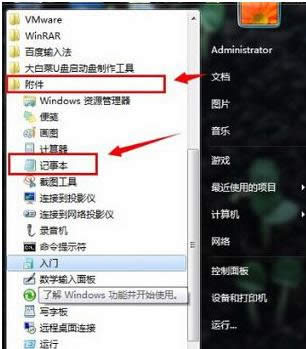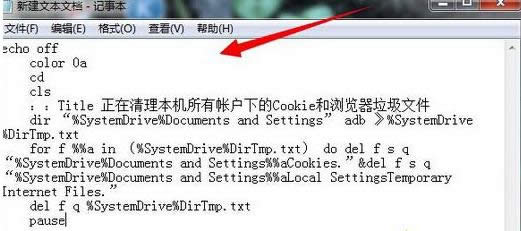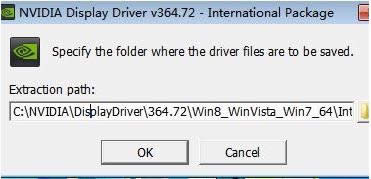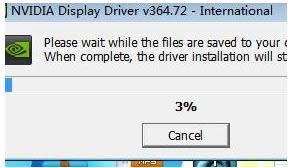如何清理ie缓存,本教程教您windows7如何清理ie缓存
发布时间:2021-06-06 文章来源:xp下载站 浏览: 37
|
Windows 7,中文名称视窗7,是由微软公司(Microsoft)开发的操作系统,内核版本号为Windows NT 6.1。Windows 7可供家庭及商业工作环境:笔记本电脑 、平板电脑 、多媒体中心等使用。和同为NT6成员的Windows Vista一脉相承,Windows 7继承了包括Aero风格等多项功能,并且在此基础上增添了些许功能。 微软凭借它的IE6、7、8、9的产品线仍然占据了市场的一半份额以上,大家在使用的IE浏览器上网,在使用中肯定会出现页面显示错误之类的问题,需要清理一下浏览器缓存还有cookies就能够恢复正常,为此,小编就给大家分享win7清理ie缓存的操作方法了。 相信大家都有遇到过这种情况,电脑使用久了后会越来越卡,其原因可能是使用过程中系统产生了大量的垃圾文件,一些运行程序和浏览器的缓存,有的用户就提出Win7系统下要如何清除浏览器的缓存呢的问题,下面,小编就给大家讲解win7清理ie缓存的操作方法了。 win7如何清理ie缓存 点击开始菜单,依次展开所有程序--附件—记事本,创建个新的记事本
清理缓存载图1 复制粘贴下面代码进新建的记事本中。 echo off color 0a cd cls ::Title 正在清理本机所有帐户下cookie和浏览器垃圾文件 dir “%SystemDrive%Documents and Settings” adb 》%SystemDrive%DirTmp.txt for f %%a in (%SystemDrive%DirTmp.txt) do del f s q “%SystemDrive%Documents and Settings%%aCookies.”&del f s q “%SystemDrive%Documents and Settings%%aLocal SettingsTemporary Internet Files.” del f q %SystemDrive%DirTmp.txt pause
清理缓存载图2 选择文件,点击另存为,把文件名定为“1.bat”完成设置
缓存垃圾载图3 双击打开1.bat快速清除系统所有浏览缓存和浏览器cookies文件
ie载图4 当然若用户知道ie浏览器缓存所保存的位置的话,也可直接打开相应的文件夹进行缓存清理。
ie缓存载图5 以上就是win7清理ie缓存的操作方法了。 Windows 7简化了许多设计,如快速最大化,窗口半屏显示,跳转列表(Jump List),系统故障快速修复等。Windows 7将会让搜索和使用信息更加简单,包括本地、网络和互联网搜索功能,直观的用户体验将更加高级,还会整合自动化应用程序提交和交叉程序数据透明性。 |